
Indhold
Denne vejledning vil lede dig igennem, hvordan du opgraderer til iOS 8 på iPhone, iPad eller iPod touch. iOS 8 er en gratis opdatering tilgængelig på mange Apple-enheder med mange nye funktioner og muligheder, der hjælper med at levere et nyt udseende til brugere, der ikke planlægger at købe en ny iPhone i år.
IOS 8-opgraderingen starter i dag for alle brugere, uden forsinkelse baseret på transportør eller land. Hvis du ejer en iPhone, iPad eller iPod touch, der er på den kompatible liste, kan du straks downloade og installere iOS 8 i dag. IOS 8-opgraderingen er tilgængelig til iPhone 4s og nyere, iPad 2 og nyere og iPod touch 5. generation.
Der er ingen større ændring i udseendet af iOS 8, men i stedet fokuserer Apple på funktioner. Nogle af de mest spændende nye iOS 8-funktioner omfatter bedre gruppemeddelelser, nye lyd- og videobeskeder, alle dine billeder og videoer tilgængelige på enhver enhed, familiedeling af apps og videoer, nye iPhone og iPad-tastaturer og utrolig integration med det kommende OS X Yosemite udgivelse.
IOS 8-videoen ovenfor viser mange af de nye iOS 8-funktioner, der kommer til din iPhone og iPad, efter du har fuldført denne proces.
IOS 8-udgivelsestiden er 10 AM Pacific / 1 AM Eastern med, og brugerne skal planlægge i mindst en halv time for at fuldføre iOS 8-opdateringen.
Du kan installere iOS 8 på iPhone 4s, iPhone 5, iPhone 5s, iPhone 5c, iPad 2, iPad 3, iPad 4, iPad Air, iPad mini, iPad mini Retina og iPod touch 5. generation. Ikke alle disse enheder får alle iOS 8-funktioner.
Forbered dig på iOS 8 Update
Forvent en jævn opdatering af iOS 8, men hvis du forbereder dig med nogle få enkle trin, vil du være klar, hvis der er nogen iOS 8 opdateringsfejl undervejs. For at gøre dig klar til opdateringen af iOS 8 skal du oprydde ubrugte apps, sørg for at iPhone eller iPad er opladet, sikkerhedskopier iPhone eller iPad og hent den nyeste version af iTunes.
Sørg også for, at du kender din Apple ID og adgangskode. Du skal sandsynligvis bruge det til at logge ind på enheden, efter at opdateringen af iOS 8 er færdig.
Sådan opgraderes til iOS 8
Du kan opgradere til iOS 8 på iPhone og iPad uden at oprette forbindelse til en computer, hvilket gør opdateringsprocessen lidt lettere for de fleste brugere. Vi viser dig, hvordan du opgraderer til iOS 8 fra enheden eller fra en computer. Hvis du ejer en 16 GB iPhone eller iPad med lidt plads på det, skal du installere den anden metode, der forbinder til en computer. Du skal oprette forbindelse til WiFi, og du skal bruge mindst 50% batterilevetid til at opgradere til iOS 8.
Mens opgraderingen til iOS 8 afsluttes, kan du ikke bruge iPhone til at foretage opkald, surfe på internettet eller sende beskeder, så sørg for, at du ikke behøver din iPhone eller iPad i i 15 til 45 minutter, når du starter denne proces.
Du skal sørge for, at der er nok plads til iOS 8-download og installationen. Det er ikke klart, hvor meget det er, men vi anbefaler, at du har 2-3 GB ledig lagerplads, hvis du vil installere iOS 8 uden en computer. Gå til den anden del af denne iOS 8-opgraderingsvejledning, hvis du ikke har opbevaringstid.
Når du opgraderer fra iOS 7 til iOS 8, mister du ikke nogen apps, musik, tekstbeskeder eller andre data, medmindre det går galt. IOS 8-opdateringen installeres, iPhone genstarter, og du kan bruge de nye funktioner med alle dine konti og data stadig på plads.

Gå til Indstillinger for at kontrollere iOS 8-opdateringen.
1. Åbn indstillinger. Tryk på ikonet Indstillinger på startskærmen. Hvis du ikke ser dette, skal du trykke på og trække ned på midten af en startskærm og skrive 'Indstillinger' og derefter trykke på appen.
2. Tryk på Generelt. Dette åbner en liste over yderligere indstillinger og muligheder, herunder muligheden for at opdatere.
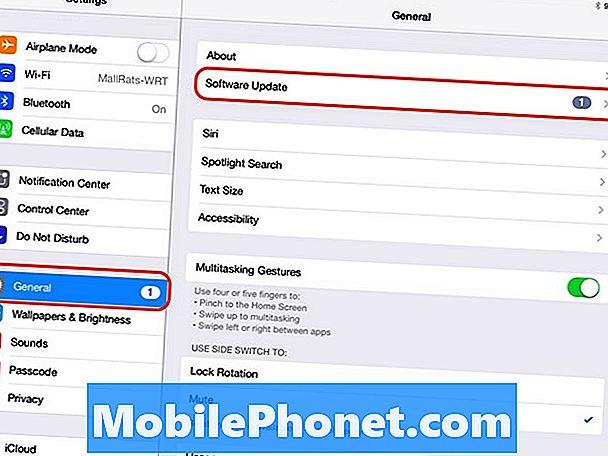
Gå til General, Software Update.
3. Tryk på Software Update. Når du trykker på dette, vil iPhone eller iPad søge efter opdateringen, og hvis den er ude, vil iOS 8-opdateringen begynde at downloade.
4. Når iPhone eller iPad finder iOS 8-opdateringen, tryk på Hent og installer. Dette vil starte iOS 8 download. Du kan fortsætte med at bruge enheden, indtil downloadet er færdigt.
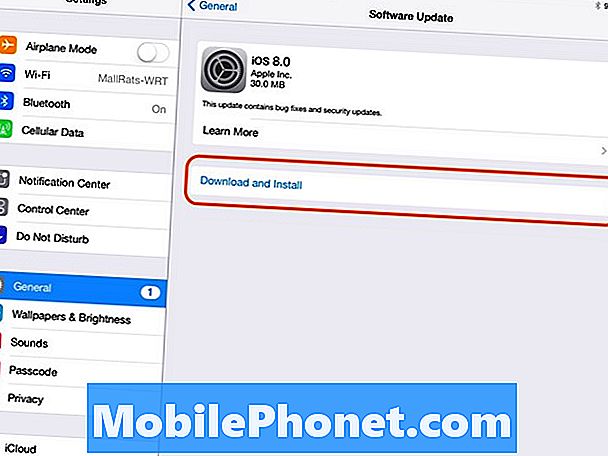
Vælg Download og installer for at fuldføre opdateringen.
5. Når downloadingen er færdig, kan du muligvis se en mulighed for genstart eller enheden genstartes uden at trykke på. I denne periode kan du ikke bruge iPhone eller iPad. Efter fem til femten minutter vil iPhone eller iPad genstarte, og du kan bruge iOS 8.
Opgrader til iOS 8 i iTunes
Hvis du vil opgradere til iOS 8 i iTunes, har du brug for et opladningskabel og stadig brug for mindst 50% batterilevetid, men du behøver ikke så meget ledig plads.
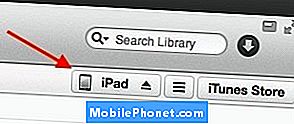
Vælg din iPhone eller iPad.
1. Slut iPhone og iPad til din computer med iTunes installeret.
2. Sikkerhedskopier iPhone eller iPad og så Klik på iPhone (eller iPad) i iTunes.
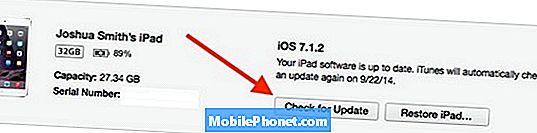
Check for opdateringen af iOS 8 i iTunes.
3. Når du ser en skærm som den nedenfor, Klik på Check for Update. Lad processen fuldføre og installere iOS 8 på iPhone.
4. Hvis iOS 8-opgraderingen er tilgængelig, begynder den at downloade og derefter installeres på din enhed.
Mens iOS 8-opgraderingen finder sted, må du ikke tage stikket ud af stikkontakten.


